จะทำอย่างไรเมื่อคุณถูกล็อคจากผู้ดูแลระบบ WordPress (wp-admin)
เผยแพร่แล้ว: 2021-09-23คุณมีปัญหาในการเข้าสู่พื้นที่ผู้ดูแลระบบ WordPress ของคุณหรือไม่?
ซึ่งอาจเกิดจากสาเหตุต่างๆ มากมาย ซึ่งทำให้ผู้เริ่มต้นแก้ปัญหาได้ยาก
ในบทความนี้ เราจะแสดงให้คุณเห็นว่าต้องทำอย่างไรเมื่อคุณถูกล็อกไม่ให้ออกจากผู้ดูแลระบบ WordPress (wp-admin) เพื่อให้คุณสามารถเข้าถึงไซต์ของคุณได้อีกครั้ง
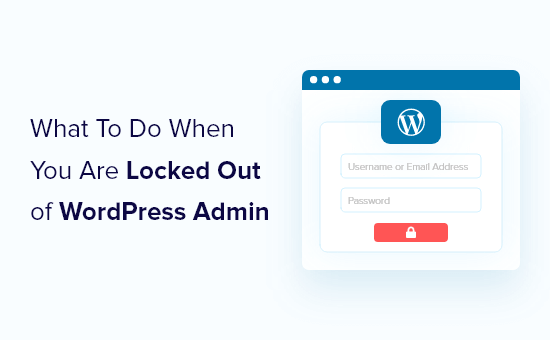
ทำไมคุณถึงถูกล็อคออกจากไซต์ WordPress ของคุณเอง?
เรามักได้ยินจากผู้ใช้ที่ถูกล็อกออกจากพื้นที่ผู้ดูแลระบบ WordPress สิ่งนี้น่าผิดหวังและอาจทำให้ประสิทธิภาพการทำงานของคุณหยุดนิ่ง คุณไม่สามารถเขียนโพสต์ ตอบกลับความคิดเห็น หรือทำงานใดๆ บนเว็บไซต์ WordPress ของคุณได้
หากคุณประสบปัญหาในการลงชื่อเข้าใช้ไซต์ของบุคคลอื่น คุณควรติดต่อเจ้าของไซต์หรือผู้ดูแลระบบเพื่อแจ้งให้พวกเขาทราบ พวกเขาสามารถอธิบายได้ว่าทำไมคุณไม่มีสิทธิ์เข้าถึง หรือทำงานร่วมกับคุณเพื่อแก้ปัญหา
หากคุณเป็นเจ้าของไซต์ คุณสามารถทำตามขั้นตอนการแก้ปัญหาด้านล่าง
มีเหตุผลบางประการที่ทำให้คุณถูกล็อคไม่ให้เข้าใช้งาน WordPress admin ดังนั้นเรามาดูกันทีละข้อ หวังว่าด้วยกระบวนการกำจัดนี้ คุณจะสามารถคิดหาแนวทางแก้ไขปัญหาของคุณได้
คุณยังสามารถดูคู่มือการแก้ไขปัญหา WordPress ของเราเพื่อค้นหาสาเหตุของปัญหาและวิธีแก้ไข คุณอาจพบวิธีแก้ไขในรายการข้อผิดพลาด 50 ข้อที่พบบ่อยที่สุดของ WordPress และวิธีแก้ไข
อย่างที่กล่าวไปแล้ว มาดูขั้นตอนบางอย่างที่คุณสามารถทำได้เมื่อคุณถูกล็อกไม่ให้ออกจากผู้ดูแลระบบ WordPress คุณสามารถใช้ลิงก์ด้านล่างเพื่อไปยังข้อความแสดงข้อผิดพลาดที่คุณเห็นได้อย่างรวดเร็ว
- เกิดข้อผิดพลาดในการสร้างการเชื่อมต่อฐานข้อมูล
- 500 ข้อผิดพลาดภายในเซิร์ฟเวอร์
- 404 'ไม่พบ' ข้อผิดพลาด
- 403 ข้อผิดพลาดต้องห้าม
- 401 ข้อผิดพลาดที่ไม่ได้รับอนุญาต
- จำกัดการเข้าสู่ระบบ
- หน้าจอสีขาวแห่งความตาย
- ปัญหารหัสผ่านไม่ถูกต้อง
- ปัญหาเกี่ยวกับปลั๊กอิน
- เสียสิทธิ์ผู้ดูแลระบบ
- ไซต์ WordPress ที่ถูกแฮ็ก
- หน้าเข้าสู่ระบบรีเฟรชและเปลี่ยนเส้นทาง
- 'สิ่งนี้ถูกปิดการใช้งาน' ข้อผิดพลาด
- ข้อผิดพลาด 'ไม่พร้อมใช้งานสำหรับการบำรุงรักษาตามกำหนดเวลา'
- ข้อผิดพลาดทางไวยากรณ์ของ PHP
เกิดข้อผิดพลาดในการสร้างการเชื่อมต่อฐานข้อมูล
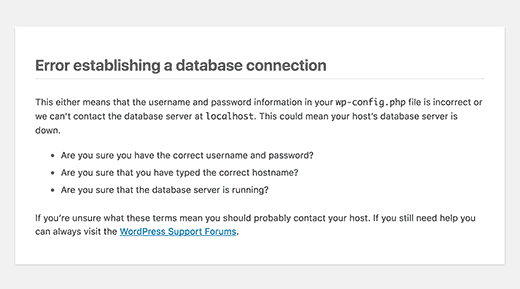
คุณเห็นคำเตือน 'ข้อผิดพลาดในการสร้างการเชื่อมต่อฐานข้อมูล' ในทุกหน้าของไซต์ของคุณหรือไม่ ข้อความนี้แสดงด้วยเหตุผลหลายประการ เช่น ฐานข้อมูลเสียหาย หรือปัญหากับเซิร์ฟเวอร์เว็บโฮสติ้งของคุณ
หากคุณเห็นข้อผิดพลาดนี้เมื่อพยายามเข้าสู่ระบบ โปรดดูคำแนะนำเกี่ยวกับวิธีการแก้ไขข้อผิดพลาดในการสร้างการเชื่อมต่อฐานข้อมูลใน WordPress
500 ข้อผิดพลาดภายในเซิร์ฟเวอร์
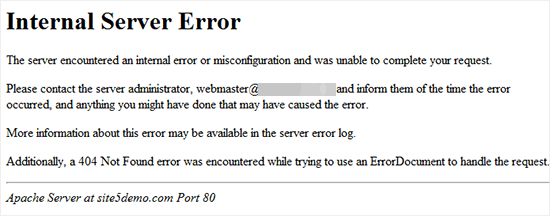
ข้อผิดพลาด WordPress อื่นที่ผู้เริ่มต้นอาจเจอคือ "Internal Server Error" หรือบางครั้ง "500 Internal Server Error" ข้อผิดพลาดนี้จะปรากฏขึ้นเมื่อมีบางอย่างผิดปกติ แต่เซิร์ฟเวอร์ไม่สามารถระบุได้ว่าปัญหาอยู่ที่ใด
หากคุณเห็นข้อความนี้เมื่อพยายามเข้าสู่ระบบ WordPress ให้ทำตามขั้นตอนในคำแนะนำของเราเกี่ยวกับวิธีแก้ไขข้อผิดพลาด 500 เซิร์ฟเวอร์ภายใน WordPress
404 'ไม่พบ' ข้อผิดพลาด
บางครั้งผู้ใช้ทำผิดพลาดเมื่อเปลี่ยนที่อยู่ WordPress และที่อยู่เว็บไซต์ในการตั้งค่า WordPress ครั้งต่อไปที่พวกเขาพยายามเข้าสู่ระบบในพื้นที่ผู้ดูแลระบบ พวกเขาจะได้รับข้อผิดพลาด 'ข้อผิดพลาด 404 – ไม่พบ'
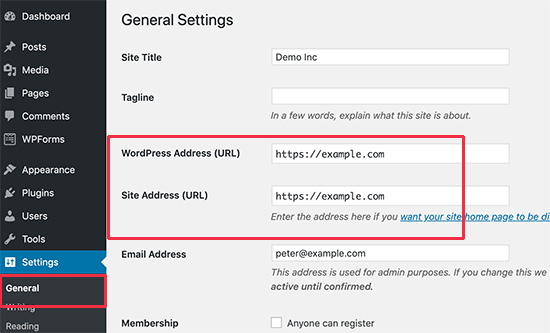
หากสิ่งนี้เกิดขึ้นกับคุณ ให้ตรวจสอบคำแนะนำของเราเกี่ยวกับวิธีเปลี่ยน URL ไซต์ WordPress ของคุณ คุณจะไม่สามารถใช้วิธีที่ 1 ได้เนื่องจากคุณไม่สามารถเข้าสู่ระบบได้ แต่วิธีอื่นๆ จะช่วยให้คุณหมดปัญหา
หมายเหตุ: หากคุณสามารถลงชื่อเข้าใช้ไซต์ของคุณ แต่เห็นข้อผิดพลาด 404 เมื่อดูโพสต์ใดโพสต์หนึ่งของคุณ แสดงว่าคุณมีปัญหาอื่น คุณสามารถเรียนรู้วิธีแก้ไขปัญหาได้ในคำแนะนำของเราเกี่ยวกับวิธีแก้ไขโพสต์ WordPress ที่ส่งกลับข้อผิดพลาด 404
403 ข้อผิดพลาดต้องห้าม
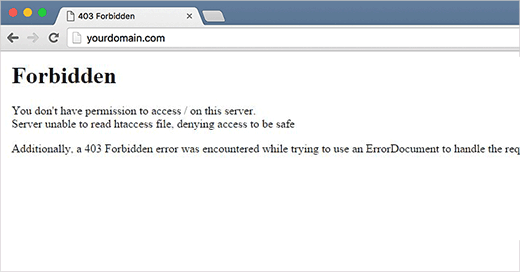
ผู้ใช้บางรายรายงานว่าพบข้อผิดพลาด HTTP Error 403 – Forbidden เมื่อพยายามเข้าสู่ระบบ wp-admin ข้อผิดพลาดนี้อาจเกิดจากการให้สิทธิ์ไฟล์ไม่ถูกต้อง ปลั๊กอินความปลอดภัยที่เข้ารหัสไม่ดี หรือการกำหนดค่าเซิร์ฟเวอร์ของคุณ
หากคุณเห็นข้อผิดพลาดนี้ คำแนะนำของเราเกี่ยวกับวิธีแก้ไขข้อผิดพลาดต้องห้าม 403 ใน WordPress จะช่วยคุณติดตามและแก้ไขปัญหา
401 ข้อผิดพลาดที่ไม่ได้รับอนุญาต
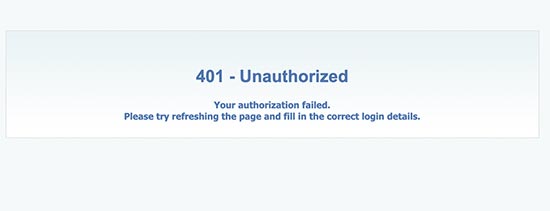
อีกข้อความหนึ่งที่คุณสามารถดูได้เมื่อคุณถูกล็อกไม่ให้เข้าใช้ไซต์ WordPress ของคุณคือข้อผิดพลาด 401 ข้อผิดพลาดนี้บางครั้งมาพร้อมกับข้อความ 'การเข้าถึงถูกปฏิเสธเนื่องจากข้อมูลประจำตัวไม่ถูกต้อง' หรือ 'ต้องได้รับสิทธิ์'
คุณจะเห็นข้อความนี้หากคุณได้ป้องกันโฟลเดอร์ผู้ดูแลระบบ WordPress ด้วยรหัสผ่าน นอกจากนี้ยังอาจเกิดจากปลั๊กอินการรักษาความปลอดภัยของ WordPress หรือมาตรการรักษาความปลอดภัยที่ดำเนินการโดยบริษัทโฮสติ้งของคุณ
โปรดอ่านคำแนะนำของเราเกี่ยวกับวิธีการแก้ไขข้อผิดพลาด 401 ใน WordPress เพื่อเรียนรู้หกวิธีแก้ไขปัญหาที่จะช่วยให้คุณเข้าถึงเว็บไซต์ของคุณได้อีกครั้ง
จำกัดการเข้าสู่ระบบ
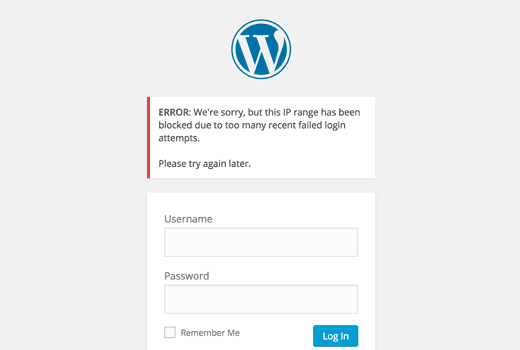
ตามค่าเริ่มต้น WordPress อนุญาตให้ผู้ใช้ป้อนรหัสผ่านได้หลายครั้งตามต้องการ แฮกเกอร์อาจพยายามใช้ประโยชน์จากสิ่งนี้โดยใช้สคริปต์ที่ป้อนชุดค่าผสมต่างๆ จนกว่าเว็บไซต์ของคุณจะแตก
เพื่อป้องกันสิ่งนี้ เราขอแนะนำให้คุณจำกัดจำนวนครั้งในการพยายามเข้าสู่ระบบที่ล้มเหลวต่อผู้ใช้ อย่างไรก็ตาม นี่อาจหมายความว่าคุณถูกล็อกไม่ให้เข้าเว็บไซต์เมื่อคุณป้อนรหัสผ่านผิดหลายครั้งเกินไป
หากคุณอยู่ในสถานการณ์นั้น คุณควรทำตามขั้นตอนในคู่มือของเราเกี่ยวกับวิธีปลดบล็อกการจำกัดความพยายามในการเข้าสู่ระบบใน WordPress
หน้าจอสีขาวแห่งความตาย
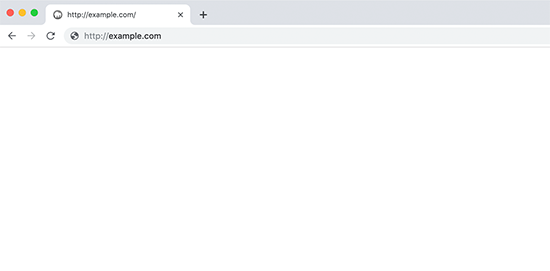
คุณเห็นหน้าจอสีขาวบนผู้ดูแลระบบ WordPress ของคุณหรือไม่? ปัญหานี้มักถูกเรียกว่าหน้าจอสีขาวแห่งความตายของ WordPress

สิ่งนี้จะเกิดขึ้นเมื่อคุณใช้หน่วยความจำจนหมด อาจเกิดจากปลั๊กอินหรือธีมที่เข้ารหัสไม่ดี หรือโดยเว็บโฮสติ้งที่ไม่น่าเชื่อถือ
หากคุณเห็นข้อผิดพลาดนี้ โปรดอ่านคำแนะนำเกี่ยวกับวิธีแก้ไขหน้าจอสีขาวแห่งความตายของ WordPress
ปัญหารหัสผ่านไม่ถูกต้อง
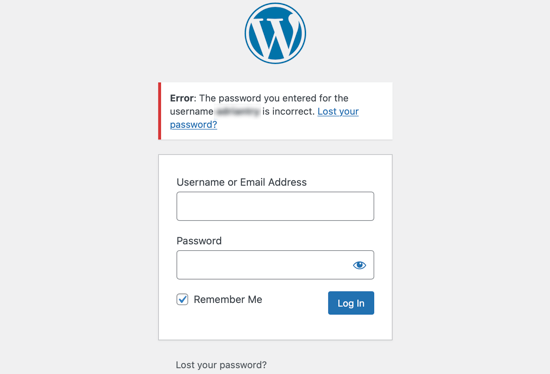
ไม่มีอะไรน่าผิดหวังไปกว่าการถูกบอกว่าคุณใช้รหัสผ่านผิดทั้งๆ ที่แน่ใจว่าไม่ได้ใช้ และคุณได้ตรวจสอบด้วยว่าไม่ได้เปิด caps lock ไว้
สิ่งนี้สามารถเกิดขึ้นได้หากคุณตกเป็นเหยื่อของการแฮ็ก หรือคุณอาจทำผิดพลาดโดยสุจริต
ที่แย่ไปกว่านั้น เมื่อคุณพยายามเปลี่ยนรหัสผ่าน คุณจะไม่ได้รับอีเมลเลยเพราะอีเมลจะส่งไปยังที่อยู่ที่คุณไม่สามารถเข้าถึงได้อีกต่อไป
โชคดีที่มีวิธีอื่น และคุณสามารถรีเซ็ตรหัสผ่าน WordPress จาก phpMyAdmin ได้ วิธีนี้อาจใช้ยากสำหรับผู้ใช้ใหม่ แต่ก็เป็นความหวังที่ดีที่สุดของคุณในการเข้าถึงพื้นที่ผู้ดูแลระบบของคุณอีกครั้ง
ปัญหาเกี่ยวกับปลั๊กอิน
คุณอาจถูกล็อกไม่ให้เข้าไซต์ WordPress ของคุณเนื่องจากปลั๊กอินหรือธีมที่ผิดพลาด อาจเป็นกรณีนี้หากคุณไม่สามารถเข้าสู่ระบบผู้ดูแลระบบ WordPress หลังจากติดตั้งปลั๊กอินใหม่ หรือหากข้อความแสดงข้อผิดพลาดระบุว่า 'wp-content/plugins/'
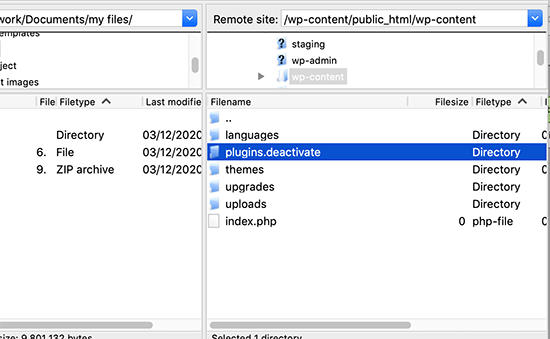
หากต้องการเข้าถึงไซต์ของคุณอีกครั้ง คุณจะต้องปิดใช้งานปลั๊กอินของคุณชั่วคราว คุณสามารถทำได้โดยใช้ FTP หรือ phpMyAdmin โดยทำตามคำแนะนำทีละขั้นตอนของเราเกี่ยวกับวิธีปิดใช้งานปลั๊กอินทั้งหมดเมื่อไม่สามารถเข้าถึง wp-admin
เสียสิทธิ์ผู้ดูแลระบบ
บางครั้ง คุณอาจเข้าสู่ระบบผู้ดูแลระบบ WordPress ได้ แต่ไม่เห็นฟังก์ชันของผู้ดูแลระบบ ตัวอย่างเช่น คุณไม่สามารถเข้าถึงธีมหรือปลั๊กอินของคุณได้
สิ่งนี้สามารถเกิดขึ้นได้หากมีการแก้ไขการอนุญาตผู้ใช้ของคุณ อาจเป็นไปได้ว่าแฮกเกอร์ได้ติดไวรัสเว็บไซต์ของคุณแล้วลบสิทธิ์ผู้ดูแลระบบของคุณ
ในกรณีนี้ คุณควรเพิ่มผู้ดูแลระบบไปยังฐานข้อมูล WordPress ผ่าน MySQL (phpMyAdmin)
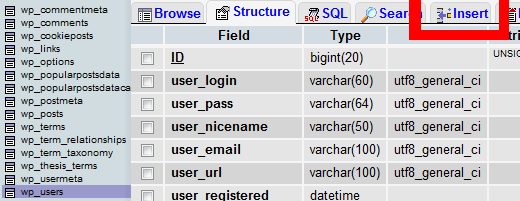
ไซต์ WordPress ที่ถูกแฮ็ก
หากคุณสงสัยว่าไซต์ของคุณถูกแฮ็ก แสดงว่ามีขั้นตอนอื่นๆ ที่คุณอาจต้องดำเนินการ
เว็บไซต์ที่ถูกแฮ็กอาจดูแตกต่าง แสดงเนื้อหาที่แตกต่างกัน หรือเล่นเพลงหรือสื่ออื่นๆ โดยอัตโนมัติ ที่แย่ไปกว่านั้น ผู้เข้าชมของคุณอาจติดไวรัส คุณจึงต้องดำเนินการอย่างรวดเร็ว
เริ่มต้นด้วยคู่มือเริ่มต้นของเราเกี่ยวกับวิธีแก้ไขไซต์ WordPress ที่ถูกแฮ็กของคุณ เราจะแสดงวิธีระบุการแฮ็ก กู้คืนไซต์ของคุณจากข้อมูลสำรอง และลบมัลแวร์
หลังจากนั้น คุณควรปกป้องไซต์ของคุณจากการโจมตีในอนาคต เราแสดงวิธีการดำเนินการดังกล่าวในคู่มือความปลอดภัย WordPress ขั้นสูงสุดของเรา
หน้าเข้าสู่ระบบรีเฟรชและเปลี่ยนเส้นทาง

ข้อผิดพลาดในการเข้าสู่ระบบอีกประเภทหนึ่งคือเมื่อหน้าเข้าสู่ระบบ WordPress ของคุณรีเฟรชและเปลี่ยนเส้นทางกลับไปที่หน้าจอเข้าสู่ระบบ
สิ่งนี้สามารถเกิดขึ้นได้เนื่องจากค่าที่ไม่ถูกต้องสำหรับฟิลด์ URL ของไซต์และโฮม URL ในตารางตัวเลือกของ WordPress นอกจากนี้ยังอาจเกิดจากการตั้งค่าลิงก์ถาวรที่กำหนดค่าไม่ดีหรือการตั้งค่าการเปลี่ยนเส้นทางในไฟล์ .htaccess
ในการแก้ไขปัญหานี้ ให้ตรวจสอบคำแนะนำของเราเกี่ยวกับวิธีแก้ไขปัญหาการรีเฟรชหน้าเข้าสู่ระบบ WordPress และปัญหาการเปลี่ยนเส้นทาง
'สิ่งนี้ถูกปิดการใช้งาน' ข้อผิดพลาด
เมื่อคุณพยายามเข้าสู่ระบบในพื้นที่ผู้ดูแลระบบ WordPress คุณเห็นข้อผิดพลาด 'สิ่งนี้ถูกปิดใช้งาน' หรือไม่? ข้อความนี้จะปรากฏขึ้นเมื่อคุณไปยังที่อยู่ผู้ดูแลระบบที่ไม่ถูกต้อง
แนวทางปฏิบัติด้านความปลอดภัยทั่วไปของ WordPress คือการเปลี่ยน URL ล็อกอินของผู้ดูแลระบบเริ่มต้น (domain.com/wp-admin) เป็นค่าที่กำหนดเอง วิธีนี้จะช่วยป้องกันไม่ให้แฮกเกอร์และบอทใช้ค้อนทุบ URL ล็อกอินของคุณที่พยายามเข้าถึง
หากคุณลืมว่า URL มีการเปลี่ยนแปลงและไปที่ URL เก่า คุณจะเห็นข้อความแสดงข้อผิดพลาดนี้ หากคุณลืมที่อยู่ที่ถูกต้อง คุณควรตรวจสอบคู่มือเริ่มต้นของเราเกี่ยวกับวิธีค้นหา URL การเข้าสู่ระบบ WordPress ของคุณ
ข้อผิดพลาด 'ไม่พร้อมใช้งานสำหรับการบำรุงรักษาตามกำหนดเวลา'
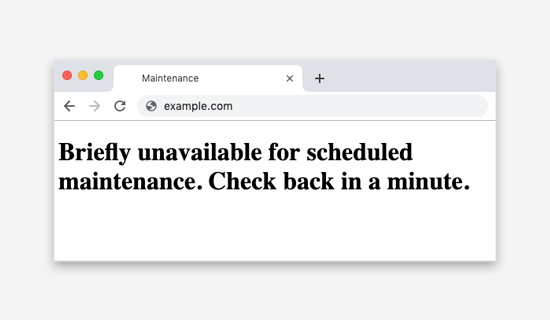
คุณเห็นข้อผิดพลาด 'ใช้งานไม่ได้สำหรับการบำรุงรักษาตามกำหนดเวลา' ใน WordPress หรือไม่? ข้อผิดพลาดนี้มักปรากฏขึ้นขณะอัปเดตคอร์ ปลั๊กอิน หรือธีมของ WordPress
แต่ถ้าไซต์ WordPress ของคุณไม่สามารถอัปเดตให้เสร็จสิ้นได้ แสดงว่าคุณค้างอยู่ในโหมดบำรุงรักษา
ในการแก้ไขปัญหานี้ คุณควรตรวจสอบคำแนะนำของเราเกี่ยวกับวิธีแก้ไขข้อผิดพลาด Briefly Unavailable for Scheduled Maintenance ใน WordPress คู่มือนี้จะอธิบายด้วยว่าเหตุใดข้อผิดพลาดจึงเกิดขึ้นและจะหลีกเลี่ยงได้อย่างไรในอนาคต
ข้อผิดพลาดทางไวยากรณ์ของ PHP
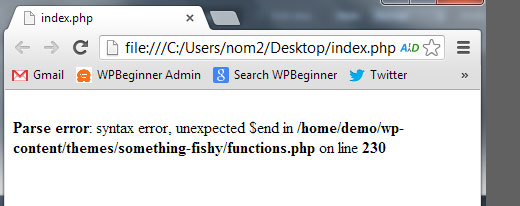
ข้อผิดพลาด PHP สามารถเกิดขึ้นได้หลังจากที่คุณวางข้อมูลโค้ดจากบทแนะนำ WordPress หรือเว็บไซต์ รหัสที่ไม่ถูกต้องอาจทำให้เว็บไซต์ของคุณทำงานไม่ถูกต้อง คุณจึงไม่สามารถเข้าสู่ระบบได้
บ่อยครั้งที่ผู้เริ่มต้นใช้ตัวแก้ไข WordPress ในตัวจากแดชบอร์ด คุณลักษณะดังกล่าวมีประโยชน์ แต่อาจนำไปสู่หายนะได้หากคุณไม่รู้ว่ากำลังทำอะไรอยู่
นั่นเป็นเหตุผลที่เราเขียนคู่มือสำหรับผู้เริ่มต้นในการวางข้อมูลโค้ดจากเว็บลงใน WordPress
หากคุณถูกล็อคไม่ให้เข้าใช้ผู้ดูแลระบบ WordPress ของคุณเนื่องจากข้อมูลโค้ด คุณจะต้องแก้ไขปัญหาด้วยตนเองโดยใช้โปรแกรม FTP เพื่อเข้าถึงไฟล์ของคุณ หากคุณไม่คุ้นเคยกับ FTP ให้อ่านคู่มือสำหรับผู้เริ่มต้นใช้งาน FTP
หลังจากที่คุณเชื่อมต่อกับไซต์ WordPress ของคุณโดยใช้ซอฟต์แวร์ FTP คุณควรทำตามคำแนะนำของเราเกี่ยวกับวิธีแก้ไขข้อผิดพลาดทางไวยากรณ์ใน WordPress เพื่อแก้ไขหรือลบโค้ดที่คุณเพิ่ม
เราหวังว่าบทช่วยสอนนี้จะช่วยให้คุณลงชื่อเข้าใช้พื้นที่ผู้ดูแลระบบ WordPress ของคุณได้ คุณอาจต้องการเรียนรู้วิธีเลือกโฮสติ้ง WordPress ที่ดีที่สุด หรือดูรายชื่อปลั๊กอินที่ต้องมีเพื่อทำให้เว็บไซต์ของคุณเติบโต
หากคุณชอบคู่มือนี้ โปรดพิจารณาสมัครรับบทแนะนำวิดีโอ YouTube Channel สำหรับ WordPress คุณสามารถหาเราได้ที่ Twitter และ Facebook
